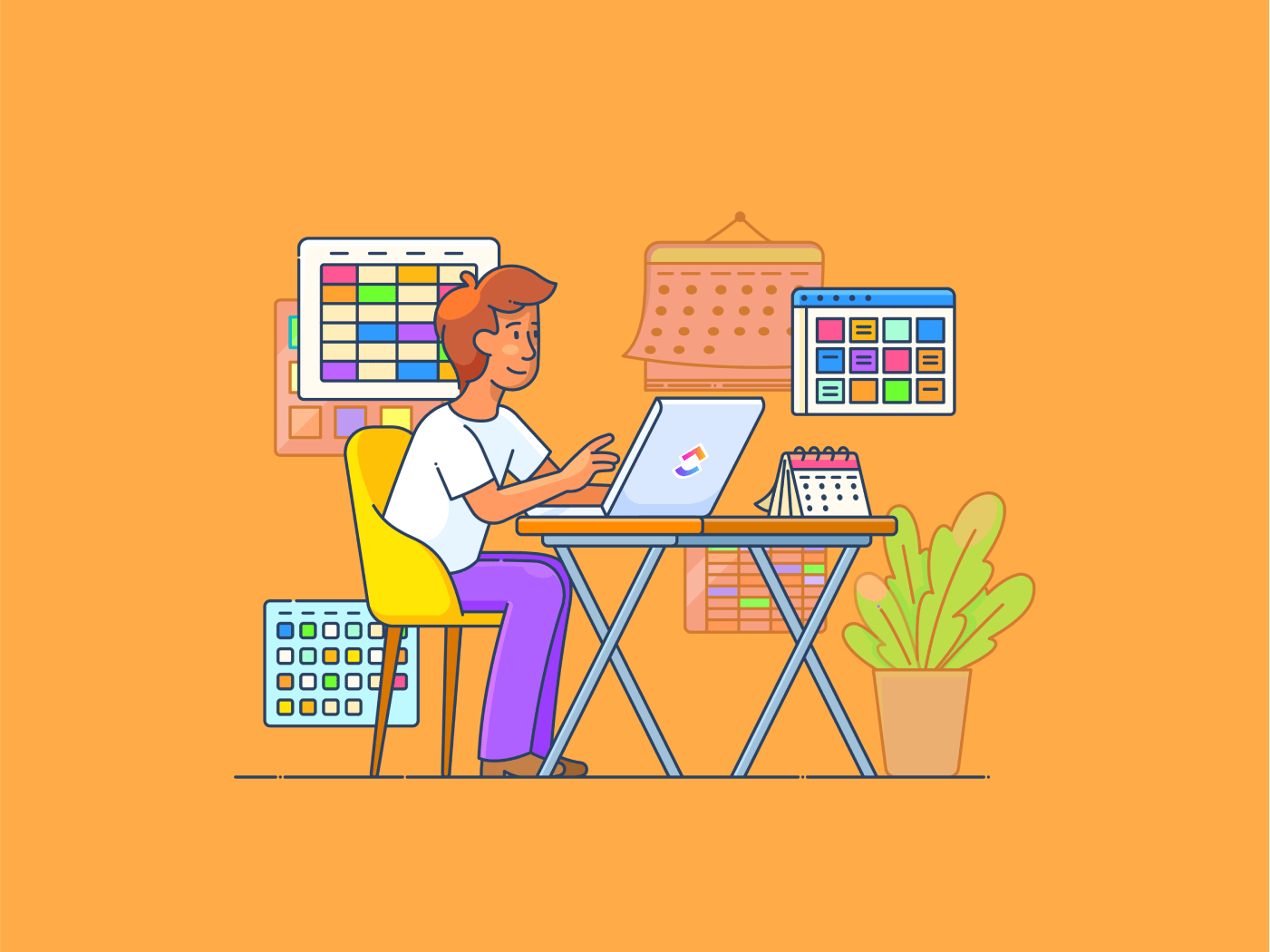Asana adalah salah satu pendatang awal di pasar alat bantu manajemen tugas, dan telah mengembangkan basis pelanggan yang kuat selama bertahun-tahun. Sejak saat itu, banyak perangkat lunak tempat kerja yang baru dan kuat, seperti ClickUp, telah muncul.
Bisnis Anda sendiri mungkin telah berkembang dan berevolusi, mendorong Anda untuk mencari Alternatif Asana . Namun, jika data bisnis Anda selama beberapa tahun disimpan di Asana, ide untuk memindahkan semuanya ke platform lain mungkin akan membuat Anda merinding. Jangan takut; kami telah membawa bantuan!
Dalam artikel blog ini, kami membahas cara mengekspor data bisnis Anda dari Asana. Baca terus untuk mengetahui lebih lanjut!
Cara Mengekspor Data Dari Asana ke Aplikasi Lain (Proses manual)
Terlepas dari seberapa banyak data yang ingin Anda ekspor, Anda dapat melakukannya dengan salah satu dari dua cara: Secara manual dan otomatis, menggunakan perangkat lunak pihak ketiga. Berikut ini cara mengekspor dari Asana secara manual.
Langkah 1: Akses akun Asana Anda & pilih tugas atau proyek untuk diekspor
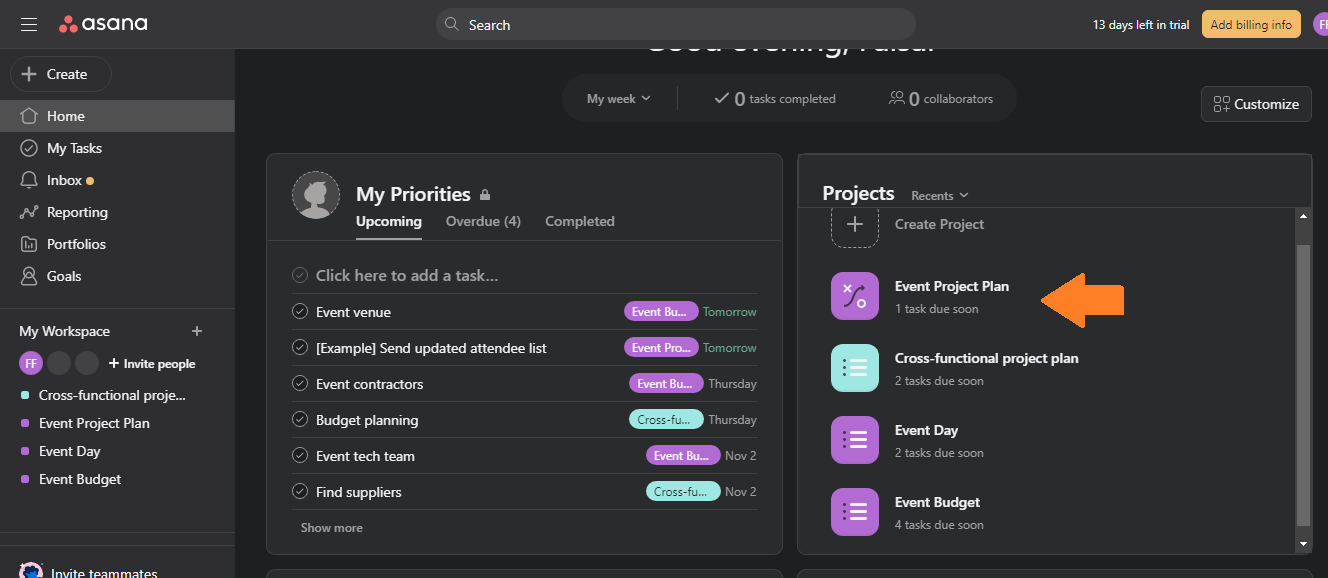
melalui: Penggandeng Sebelum Anda mengekspor apa pun, pastikan Anda menggunakan versi terbaru Asana. Jika tidak, luangkan waktu untuk memperbarui versi Anda saat ini.
Kemudian, buka aplikasi dan masuk ke akun Asana Anda. Dasbor Anda akan terbuka. Pilih proyek yang ingin Anda ekspor dari Asana. Ini bisa dari hub pusat atau bilah sisi tempat proyek terdaftar.
Perhatikan bahwa Asana memungkinkan Anda untuk mengekspor tugas hanya dari satu proyek pada satu waktu secara manual.
Langkah 2: Akses menu proyek, pilih jenis file, dan unduh
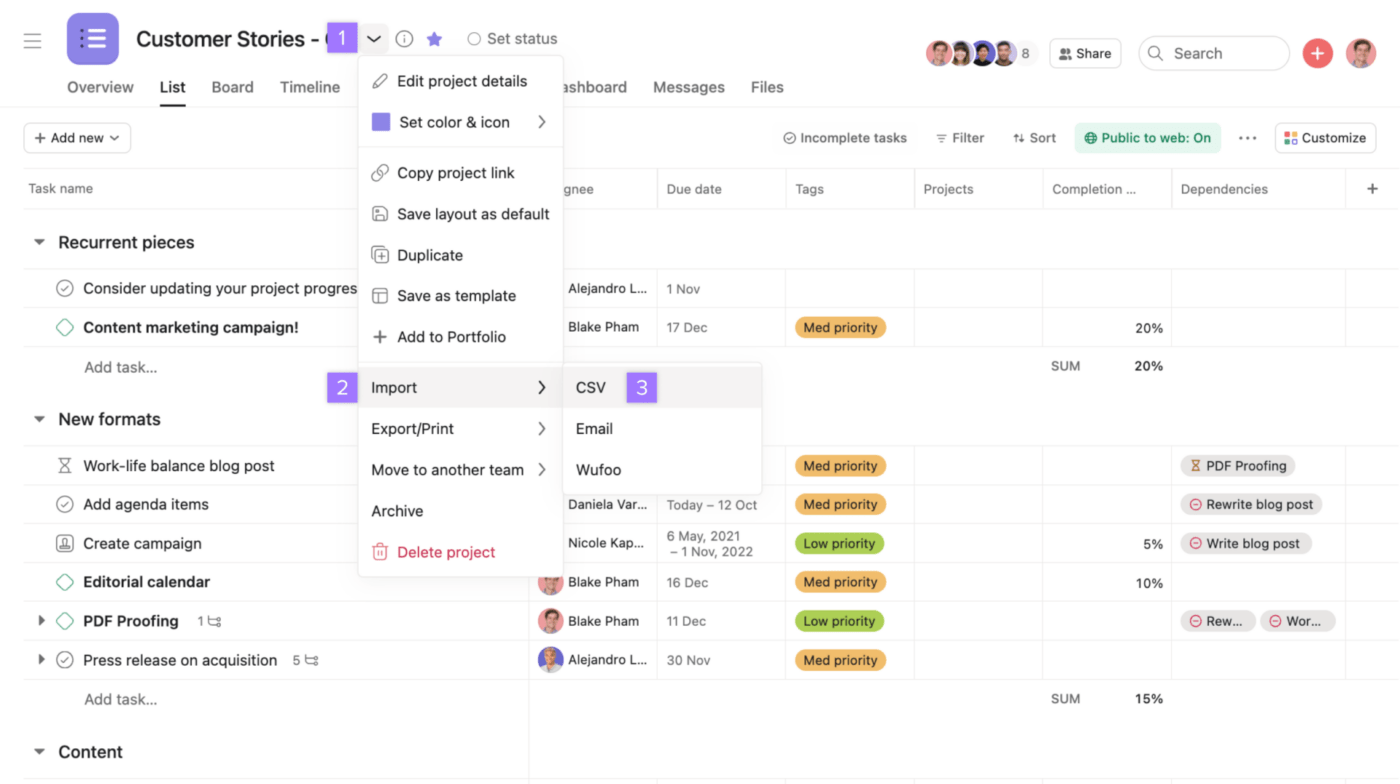
via: Asana Setelah proyek dimuat, klik panah tarik-turun di sebelah judul proyek untuk membuka menu dengan opsi untuk mengimpor, mengekspor, memindahkan, mengarsipkan, dll. Klik pada ekspor/cetak. Anda dapat memilih apakah ekspor Anda berupa file JSON atau CSV.
JSON: Jika Anda mengekspornya sebagai JSON, tautan ke file akan terbuka di tab baru. Anda dapat mengonversi file JSON ke dalam format lain tergantung pada preferensi Anda.
CSV: Jika Anda memilih ekspor CSV, file akan diunduh ke komputer Anda dari browser. Setelah diunduh, Anda bisa menarik dan melepaskan file dalam format CSV ke Excel, yang akan terbuka sebagai spreadsheet.
Langkah 3: Periksa data dan simpan file
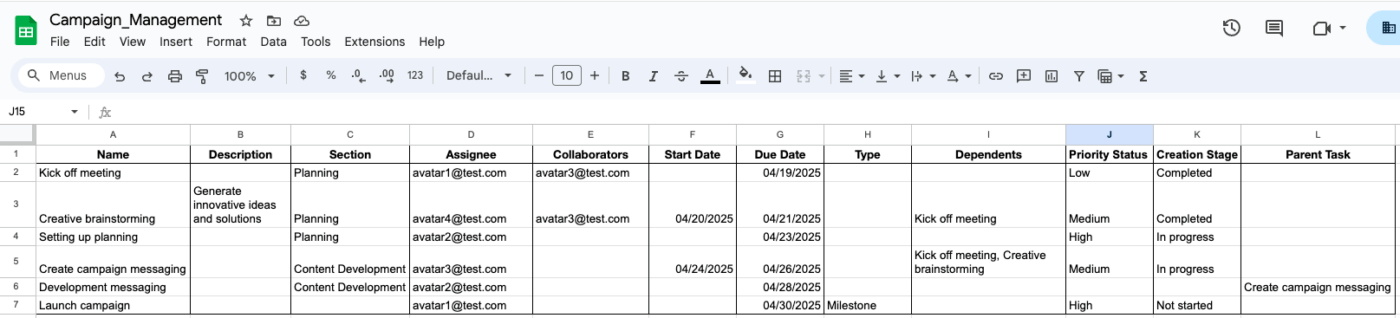
Via: Asana
Data Asana yang diekspor akan berisi rincian proyek, seperti ID tugas, tanggal pembuatan, tanggal penyelesaian, tanggal terakhir diubah, nama, penerima tugas, tanggal jatuh tempo, dll. Periksa data tersebut untuk mengetahui adanya ketidakcocokan atau perbedaan.
Beri nama file yang sesuai dan simpan di folder pilihan Anda. Dan voila! Ekspor sudah selesai. Anda sekarang dapat mengunggah data yang diekspor ke alat apa pun yang Anda pilih.
Kecuali, jika Anda telah menggunakan Asana untuk waktu yang lama atau mengelola beberapa proyek sekaligus, proses ini bisa menjadi sangat membosankan. Selain itu, ekspor CSV dibatasi hingga 140.000 baris per proyek, sehingga menciptakan kesenjangan data. Dan, jika Anda mengekspor sebagai CSV, pembersihan data mungkin diperlukan.
Anda dapat menghindari beberapa keterbatasan ini dengan proses otomatis.
Cara Mengekspor Data Dari Asana ke Aplikasi Lain (Proses otomatis)
Jika Anda mengunduh data Anda sehingga Anda dapat pindah ke aplikasi lain perangkat lunak manajemen proyek anda akan menghemat banyak waktu dan energi dengan ekspor otomatis. Kami akan mendemonstrasikan bagaimana Anda dapat melakukan hal ini dengan menggunakan contoh mengekspor dari Asana ke ClickUp .
Langkah 1: Menyiapkan Ruang Kerja ClickUp
Sebelum Anda mengekspor proyek dari Asana, siapkan ruang kerja di ClickUp agar sesuai dengan kebutuhan Anda. Gunakan Hirarki ClickUp untuk memecah pekerjaan Anda ke dalam folder, proyek, tugas, dan subtugas.

sesuaikan hierarki proyek Anda dengan ClickUp_
Buat Bidang Khusus dan Status Khusus untuk mencerminkan struktur yang Anda ikuti di Asana (atau struktur pilihan Anda). Misalnya, jika Anda menjalankan proyek konten, Anda dapat mengatur Status seperti menulis, mengedit, mengoptimalkan pencarian, mengoreksi, mengunggah, mendistribusikan, dll.
Dengan fitur Manajemen Proyek ClickUp yayasan disiapkan, pindah ke Asana untuk ekspor.
Langkah 2: Siapkan Asana untuk ekspor
Periksa proyek Asana Anda dan pastikan semuanya sudah beres. Jika Anda memiliki tugas yang berdiri sendiri, tetapkan tugas tersebut ke proyek sebelum mengekspornya. Pertimbangkan untuk menambahkan catatan ke subtugas agar lebih mudah ditindaklanjuti setelah proses ekspor selesai.
Tambahkan juga catatan ke tugas yang dibagikan di antara proyek. Anda perlu mengonfigurasi ulang ini secara manual di ClickUp. Catat juga tugas-tugas yang berulang.
Langkah 3: Memulai ekspor dari Asana
Langkah 3: Mulai ekspor dari Asana Integrasi Asana dengan ClickUp adalah alat yang ampuh untuk mengotomatiskan ekspor data proyek Anda. Untuk menggunakan alat ini, ikuti langkah-langkah berikut.
- Masuk ke akun ClickUp Anda
- Klik avatar Ruang Kerja Anda di kiri bawah dasbor Anda dan pilih pengaturan
- Pilih Impor/Ekspor
- Pilih Asana
- Otorisasi ClickUp untuk mengimpor tugas Asana Anda
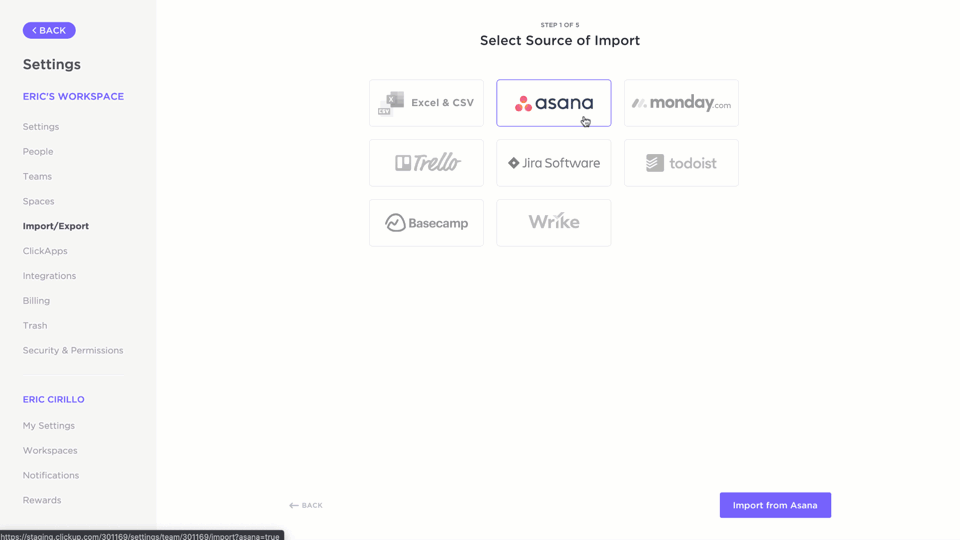
Mengimpor proyek secara otomatis dari Asana ke ClickUp
Langkah 4: Pilih ruang kerja dan proyek yang akan diekspor
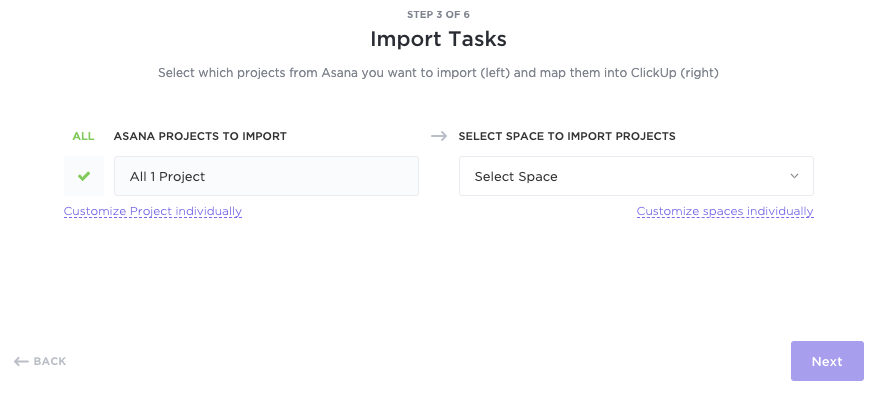
Mengimpor proyek Asana Anda ke folder ClickUp
Setelah otorisasi, Anda akan melihat menu tarik-turun. Pilih proyek yang ingin Anda ekspor. Anda dapat mengekspor semua proyek Asana secara langsung ke ClickUp atau menyesuaikannya dengan kebutuhan Anda. Petakan pengguna Asana ke pengguna ClickUp untuk memastikan Anda membawa tim Anda.
Langkah 5: Sesuaikan impor
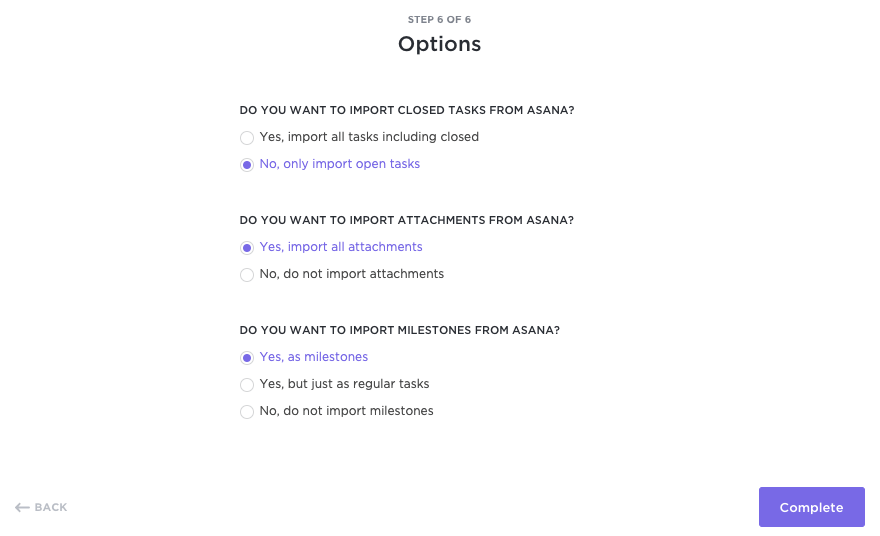
Pilih dari opsi untuk mengimpor ke ClickUp
Pilih dari opsi untuk mengimpor dari Asana. Pengimpor ClickUp akan memandu Anda melalui opsi-opsi untuk mengimpor tugas yang sudah selesai/tertutup, lampiran, pencapaian, dsb. Setelah diimpor, verifikasi bahwa semua data telah dimasukkan dan tidak ada kesalahan. Dan Anda selesai!
Oke, kedengarannya cukup mudah, tetapi mengapa saya harus mengekspor dari Asana, Anda bertanya? Berikut ini beberapa alasan yang mungkin.
Mengapa Anda Harus Mengekspor Data dari Asana?
Asana mungkin merupakan salah satu alat manajemen proyek OG. Namun sejak saat itu, banyak yang telah berubah. Produk yang lebih baru dengan fitur dan integrasi yang lebih canggih telah hadir di pasaran. Berikut adalah beberapa keterbatasan Asana.
Kemampuan penyesuaian
Asana tidak mengizinkan pengguna untuk membuat hierarki yang dapat diskalakan dengan peran khusus, status khusus, dll. Anda tidak dapat memberikan komentar atau menambahkan beberapa penerima tugas ke tugas-tugas Anda di Asana. Kemampuan penyesuaian seperti itu sangat penting untuk manajemen proyek yang lincah saat ini.
Manajemen proyek perangkat lunak
Asana tidak sepenuhnya cocok untuk manajemen proyek perangkat lunak. Sebagai contoh, tidak ada fitur untuk mengelola sprint, membuat perhitungan rumus, atau menyematkan spreadsheet. Tidak menawarkan Perintah /Slash, yang tidak bisa dinegosiasikan bagi para pengembang.
Skalabilitas
Ketika Anda mengerjakan proyek yang kompleks dengan banyak bagian yang bergerak, Asana mungkin tidak cocok. Hirarki Asana, misalnya, tidak menawarkan lapisan di luar tingkat bersarang pertama. Ada juga kurangnya konsistensi di sekitar strukturnya.
Paritas fitur
Tidak termasuk fitur-fitur dasar, seperti dokumen, notepad, peta pikiran, email yang disematkan, dll., yang sudah lama ada dalam alternatif Asana, seperti ClickUp.
Berbayar vs. gratis
Banyak fitur Asana yang hanya tersedia untuk pengguna berbayar. Sebagai contoh, Asana memiliki batasan pada penugasan tugas, fitur daftar periksa, dll., pada paket gratis. Untuk fungsi-fungsi kompleks lainnya, Anda mungkin memerlukan tambahan perangkat lunak alur kerja .
💡Kiat Profesional: Jika Anda tidak yakin dengan alat yang Anda gunakan saat ini, baca panduan ini di Manajemen Proyek Asana .
ClickUp: Alternatif yang Lebih Baik untuk Asana
Manajemen proyek, terutama di antara tim yang tersebar, membutuhkan berbagai macam fitur perencanaan tugas, komunikasi, dan kolaborasi. Platform manajemen tempat kerja ClickUp menawarkan semua ini dan banyak lagi.
Manajemen proyek
ClickUp adalah alat manajemen proyek yang kuat. Alat ini menawarkan kemampuan untuk manajemen tugas, tujuan & OKR, otomatisasi, pelacakan waktu, formulir, dll.
Lebih dari 15+ kustomisasi Tampilan ClickUp termasuk fungsionalitas spreadsheet yang mendetail, memungkinkan manajemen proyek yang sangat fleksibel dibandingkan dengan enam tampilan yang disediakan Asana.

Sesuaikan alur kerja Anda dengan kebutuhan Anda dengan 15+ Tampilan ClickUp
Kemampuan untuk mengelola tugas-tugas yang kompleks hanyalah permulaan dari apa yang bisa dilakukan ClickUp. Sebagai aplikasi yang mencakup segalanya untuk bekerja, ClickUp adalah satu-satunya alat yang Anda perlukan. Tujuan ClickUp memungkinkan Anda untuk melacak kPI manajemen proyek dalam waktu nyata. Bahkan paket gratisnya pun sudah termasuk kemampuan yang hebat, seperti papan tulis untuk curah pendapat, dokumen untuk mendokumentasikan (dengan kolaborasi waktu nyata), obrolan untuk komunikasi, dan formulir untuk pengambilan data.
Sebaliknya, ClickUp juga dikemas dengan fitur-fitur kecil namun sangat berguna, seperti daftar periksa berulang, poin scrum, prioritas, pengingat, webhook, dan lain-lain untuk para ninja produktivitas di antara kita.
Otomatisasi
Salah satu tujuan utama ClickUp adalah membebaskan waktu sebanyak mungkin untuk pekerjaan kreatif. Otomatisasi ClickUp membantu Anda merampingkan alur kerja dan mengelola serah terima proyek.
Dengan lebih dari 100 desain yang telah dirancang sebelumnya otomatisasi alur kerja dan templat, Anda bisa mengotomatiskan apa saja mulai dari tugas berulang, perubahan status, email tindak lanjut, lembar waktu, dan banyak lagi.

gunakan fitur IFTTT dan resep otomatisasi yang telah dibuat sebelumnya dengan ClickUp_
Kemampuan AI ClickUp Brain dirancang untuk menjadi jaringan saraf pertama di dunia yang menghubungkan seluruh pengetahuan organisasi Anda, baik yang didokumentasikan secara formal maupun yang disimpan sebagai data tidak terstruktur di dalam tugas.

Hasilkan wawasan dengan lancar dan hubungkan pekerjaan Anda dengan ClickUp Brain
Dengan ClickUp Brain, Anda juga dapat mengotomatiskan hal-hal berikut ini agar efektif pengoptimalan alur kerja .
- Jawaban atas pertanyaan terkait pekerjaan
- Catatan berdiri dan pembaruan kemajuan
- Pengisian data dan perencanaan subtugas
- Pemeriksaan ejaan, transkrip, dan rangkuman
Pelaporan
Dengan ClickUp, Anda mendapatkan semua visibilitas yang Anda butuhkan di satu tempat. Dapat disesuaikan Dasbor ClickUp memberdayakan Anda dengan wawasan untuk meningkatkan manajemen tim dan hasil proyek.
Baik itu produktivitas tim yang Anda minati atau metrik teknik terkait sprint, ClickUp dapat menangani semuanya.

Pelaporan produktivitas untuk tim dengan ClickUp
Sumber daya
Roda manajemen proyek sudah ditemukan sejak lama dan tidak ada yang perlu membuang waktu untuk itu. Inilah sebabnya mengapa para ahli di ClickUp telah menciptakan lusinan templat yang sangat dapat disesuaikan untuk sejumlah kasus penggunaan yang dirancang khusus untuk bisnis modern dan gesit.
⚡️Arsip Templat: Dari pedoman merek hingga laporan dewan, ClickUp menawarkan template untuk setiap situasi . Tidak tahu harus mulai dari mana? Tidak perlu khawatir. Cobalah yang terbaik templat manajemen proyek dan templat penetapan tujuan yang telah dipilih oleh penulis kami untuk Anda.
Ekspor dari Asana, Kelola Proyek Lebih Baik dengan ClickUp
Kami mengerti, perubahan itu sulit. Jika Anda telah menggunakan Asana untuk sementara waktu, Anda memiliki semua data Anda berada di sana. Anda memiliki alur kerja yang sudah disiapkan. Alat-alat Anda terintegrasi dengannya. Tim Anda sudah terbiasa dengannya.
Bahkan jika Anda yakin akan manfaat berpindah ke platform lain, Anda mungkin khawatir akan gangguan yang ditimbulkan dari perubahan itu. Namun, jika menyangkut Asana vs ClickUp anda tidak perlu melakukannya.
Integrasi data ClickUp ke Asana memungkinkan Anda untuk mentransfer semua data Anda dengan beberapa klik. Otomatisasi dan kemampuan AI-nya mempercepat alur kerja. Lebih dari 1000+ integrasinya membantu menyatukan semua pengetahuan organisasi Anda, yang dapat Anda manfaatkan dengan ClickUp Brain.
Terakhir, antarmuka yang sederhana, ramah pengguna, dan intuitif memastikan bahwa kurva pembelajaran untuk menggunakan alat kolaborasi manajemen proyek minimal.
Siap untuk melihatnya sendiri? Daftar secara gratis di ClickUp hari ini!